excel表格中冻结窗口的方法
时间:2022-04-19 11:06:51 作者:无名 浏览量:45
当excel表中包含大量的数据时,我们在上下或左右滚动表格的同时,标题行或标题列也会跟着滚动,这样在查看或者编辑数据时非常不方便。这时候我们可以利用excel的冻结窗口功能将表格的首行或首列进行固定,从而让我们更直观的知晓数据内容。
首先打开excel表格,选择需要冻结的单元格范围,以冻结前三行为例,用光标选中表格的第四行。
切换到视图工具栏,点击冻结窗格,选择冻结至第3行。
完成上述操作后,可以看到表格的第三行下方多出了一条分割线,再将表格向下移动时,这条分割线以上的表格就会固定不动。
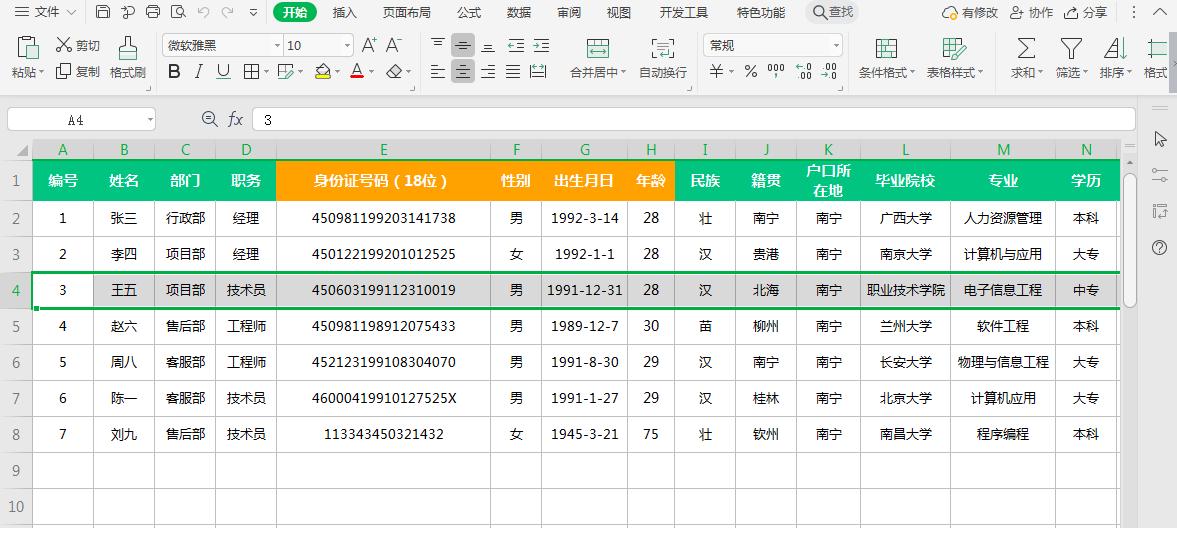
固定首行和首列的方法更加简单,无需选择任何单元格,只需要点击冻结窗格,选择冻结首行或冻结首列即可。
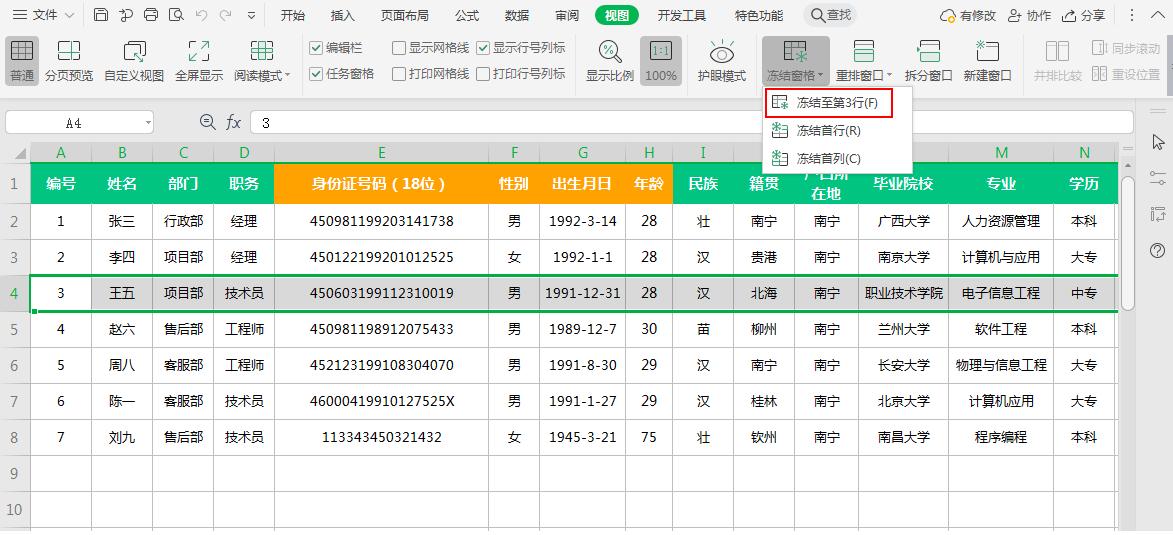
以上就是在excel表格中冻结窗口的方法,灵活使用冻结窗口功能可以让我们更加方便的查看和编辑表格,提升工作效率。
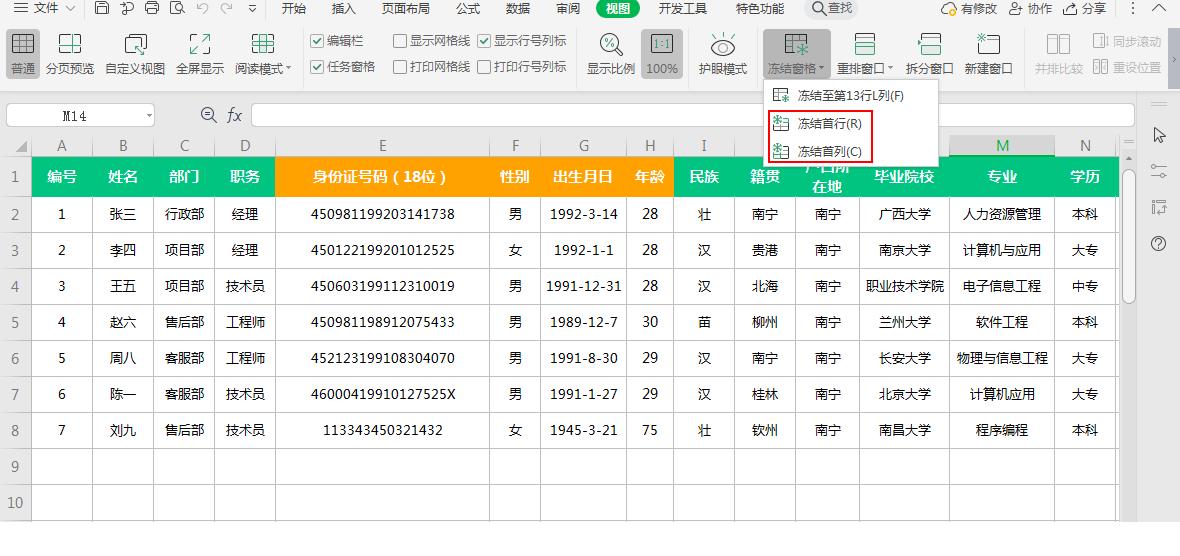
相关资讯
相关软件
电脑软件教程排行
- 破解qq功能和安装教程
- 怎么将网易云音乐缓存转换为MP3文件?
- 比特精灵下载BT种子BT电影教程
- 微软VC运行库合集下载安装教程
- 土豆聊天软件Potato Chat中文设置教程
- 怎么注册Potato Chat?土豆聊天注册账号教程...
- 苏宁豆芽特色介绍及功能板块
- 浮云音频降噪软件对MP3降噪处理教程
- 英雄联盟官方助手登陆失败问题解决方法
- 蜜蜂剪辑添加视频特效教程
最新电脑软件教程
- 怎么在QQ浏览器上微信聊天
- 迅捷屏幕录像工具怎么录声音
- 闪电音频剪辑软件如何合并两个音频
- 闪电PDF编辑器如何删除PDF文档中的空白页
- 如何使用wegame的游戏修复功能进行修复。
- 鲁大师怎样跑分的详细教程
- 爱拍如何修改视频里的声音
- WPS中自定义快捷键的方法
- excel表格中冻结窗口的方法
- 迅捷压缩软件PDF文件大小怎么压缩
软件教程分类
更多常用电脑软件
更多同类软件专题












